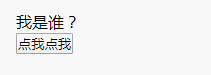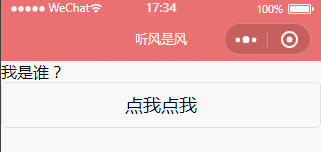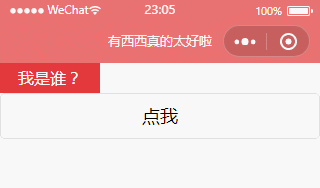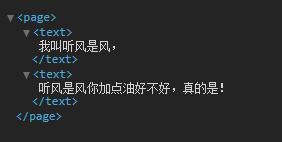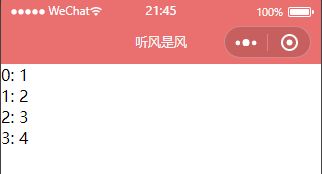入门微信小程序开发(三)数据绑定的几种用法
一.数据绑定
与书写HTML页面一样,小程序页面也只能通过多写多练提升。在构建完页面后就出现了一个问题,我们该如何获取组件元素让数据与之关联呢?
在网页开发中,我们同样使用JS操作DOM,包括数据渲染,事件监听等,比如我现在要通过点击一个按钮后,替换段落中的本文信息,使用JS可以这么做:
我是谁?
let btn = document.querySelector("button"),
p = document.querySelector("p");
btn.onclick = function () {
p.innerHTML = '我是听风是风啊!'
};没问题,效果虽然实现了,但是类似的操作我们总是得获取并操作DOM,逻辑层与渲染层高度耦合,每一份数据我们似乎都得找到对应的DOM所在,并帮助它们相互关联,这很明显不太友好。伴随发展,angularjs,vue,react的出现,我们知道了MVVM模式的存在,在开发中逻辑层与渲染也得以分离,微信小程序在开发模式上也借鉴了这一点,比如还是上面的效果,用小程序就可以这么做,我们分别在index.wxml和index.js中添加如下代码:
{{myName}}
const app = getApp()
Page({
data: {
myName:'我是谁?'
},
setName() {
this.setData({ myName: "喷火龙" })
}
})
接下来我们解释下小程序数据绑定到底怎么玩,以及其它几种常见的数据交互方式。
数据绑定{{}}
熟悉vue等相关框架的同学对于上述例子一定十分熟悉,对于第一次了解这种用法的同学也不用担心,并不复杂,我们来解释下到底什么是意思。
首先看WXML,小程序使用{{}}表达式来绑定解析JS文件中定义的变量,而在JS文件的data对象中一般用于定义小程序初始化所需数据,比如例子中的变量myName有一个初始值。
Page({
data: {
/* 页面初始数据写在这*/
}
})接下来就是如何通过点击事件让myName发生变化,在组件button上我们通过点击事件bindtap绑定了一个setName方法,注意,这个方法同样定义在JS文件Page对象中,与data对象同级,以往我们绑定方法一般会给方法名后带括号,小程序的方法绑定并没有括号,比如上面的bindtap="setName"。
Page({
data: {
/* 页面初始数据写在这 */
},
方法名() {
/* do something */
}
});数据绑定除了能用于解决组件文本内容的变更,还有一大作用就是支持组件属性动态变更,什么是组件属性?样式class是属性,组件内连样式style也是属性,比如我们可以有这样一个组件:
{{myName}} 那么通过数据绑定表达式,我们可以让样式也动起来,比如下面这个例子:
{{myName}}
.my-name {
height: 30px;
width: 100px;
text-align: center;
line-height: 30px;
}
.my-name-new{
height: 40px;
width: 200px;
text-align: center;
line-height: 40px;
}
const app = getApp()
Page({
data: {
myName: '我是谁?',
defaultClass: 'my-name',
backgroudColor: '#e4393c'
},
setName() {
this.setData({
myName: "喷火龙",
defaultClass:'my-name-new',
backgroudColor:'#bbded6'
})
}
})在这个例子中,我们定义了一个class变量,此class默认值由JS文件中提供,除此之外,在内联样式style中的background属性也是变量,当点击按钮,我们切换了class的值以及background的值,在为属性使用数据绑定时,唯一需要注意的是{{}}始终被包裹在一对双引号中,关于数据绑定先说到这里,也算是WXSS的一部分补充。
贰 ❀ 贰 基本逻辑语法
{{}}中除了单纯的解析变量,还能做简单的逻辑运算,比如算术计算:
{{num1+num2}} Page({
data: {
num1: 1,
num2: 2
},
})我们还能用于字符串拼接,比如下面的例子:
听风是风{{str}} {{"听风是风"+str}} Page({
data: {
str: '很酷'
},
})这两种拼接方式都是可以的,因为在{{}}中解析的是变量,所以本身是字符时得加上引号。
另外,{{}}中还能使用三元表达式,也就是根据条件决定使用不同的结果:
{{userName?userName:'登录'}} Page({
data: {
userName: ''
},
})比如上面这个例子就是一个简单的用户信息展示,如果有数据展示用户名,如果没有提示登录。
三元的用途还很多,比如结合样式使用,通过条件判断来决定使用哪种样式,这在实际开发中都非常实用,待大家执行探索。
条件逻辑
控制模板是否显示方面,在vue中有v-if,在angular中有ng-if,而在小程序中我们可以使用wx:if来达到同样的效果,当然我们还是得结合{{}}使用,比如:
我叫听风是风 注意,wx:if与我们以往使用框架中的效果一样,一旦变量为false,整个组件不会加载,在小程序解析的wxml模板中你都找不到它,这和组件加载但display:none是有区别的。
问题来了,假设我们希望wx:if不仅是控制一个组件,而是好几个组件的显示隐藏怎么办?这时候我们可以结合block组件使用,看下面的例子:
我叫听风是风,
听风是风你加点油好不好,真的是!
block虽然是个组件,但它本身并不会被渲染,只是单纯起到容器的作用,比如当bool为true可以看到wxml中并没有渲染block组件,所以大家不用担心会不会增加无用组件层级的问题。
实际开发中有这样一种情况,比如购物车页面,如果当前用户能请求回购物车数据,我们自然是展示购物车信息,如果请求回来没数据,我们肯定得给出购物车为空的友好提示,以angualrjs为例,我一般是提供2个盒子,大致这么个意思:
因为angularjs只提供了ng-if情况,这里通过 ! 取反值,模拟了if else的情况。
值得庆幸的是小程序不仅提供了wx:if,还提供了wx:elif以及wx:else,所以条件情况再多,我们都能应对自如,比如:
大于0
小于0
等于0 既然谈到了wx:if,用过vue的同学一定会想问小程序有没有类似v-show的指令呢?当然有,我们可以给组件添加hidden属性来达到v-show的效果,hidden接受一个Boolean值。wx:if与hidden的区别是,wx:if值为假时组件直接就不渲染,而hidden为真时组件还是会渲染,只是display为none。
另外关于hidden有个小坑,比如下面这个例子:
1 你会发现这个组件并不会显示,而正确的写法是这样:
1 列表渲染
在上面的例子中我们提及购物车有数据以及无数据时的实现场景,如果有数据,我们其实就得将数据结合模板遍历出来,在angular中我们可以使用ng-repeat,vue中有v-for,很巧,小程序也提供了wx:for,我们先来看一个简单的例子:
{{index}}: {{item}}
Page({
data: {
array: [1,2,3,4]
},
})不难猜测,这里的index与item就是小程序默认给我们提供的,当遍历数组时,当前元素的索引与当前元素自身。
那么假设数组中的每个元素都是对象呢?其实还是一样的访问,比如下面这样:
Page({
data: {
array: [{
name:'echo'
},{
name:'听风是风'
},{
name:'时间跳跃'
}]
},
})
{{item.name}}
我们可以使用wx:for-index与wx:for-item来自定义index与item的名字,想取什么随你开心。
{{a}}: {{b}}
上面的例子都是将wx:for加在了一个组件上面,比如我们要遍历购物车数据,那就有购物车图片,价格,总价,删除等等对应的组件,这么多组件怎么办?还记得前面提到的无私奉献的block组件吗?没错,我们可以用它将重要的组件包裹起来,像这样:
{{index}}
{{item}}
最后,关于wx:for性能方法,我们不得不提wx:key,这玩意有啥用呢?打个比方,我们现在有数组[1,2,3,4],小程序将这四项渲染了出来,现在我们修改重排了数组,变成了[4,3,2,1],如果我们没添加wx:key,小程序会重新渲染,再次遍历新增四个组件。
而如果我们在遍历时添加了wx:key,小程序会以key作为一个查找标准,判断当前已经渲染出来的组件还有没有用,我们仔细看数组变化,它只是重新排了序,内容无变化,所以小程序会将之前已经创建好的组件直接再利用进行重排,而不是直接完全重新渲染一遍,这样就提升了渲染过程。
再比如[1,2,3,4]变成了[1,2,3,4,5],有key就是在原有基础上新增一个即可,而不用重新遍历五个组件,大概就这么个意思。
OK,我们解释了wx:key作用之后,来说说wx:key接受什么做参数,这里直接引用官方介绍:
wx:key 的值以两种形式提供:
- 可以是一个字符串,代表在 for 循环的 array 中 item 的某个属性,该属性的值需要是列表中唯一的字符串或数字,且不能动态改变。
- 保留关键字 this 代表在 for 循环中的 item 本身,这种表示需要 item 本身是一个唯一的字符串或者数字。
我们分别对应这两种值给出两个例子:
字符串情况,表示item中的一个属性,且属性的值在整个数组中都是独一无二的数组或字符串:
{{item.name}} Page({
data: {
array: [
{id: 0, name: 'echo'},
{id: 1, name: '听风是风'},
{id: 2, name: '时间跳跃'},
{id: 3, name: '行星飞行'},
]
}
})this情况,表示item自身,item应该是独一无二的数值或者字符串:
{{item}} Page({
data: {
array: [1, 2, 3, 4]
}
})注意,使用过程中this前有个星号,虽然不加也没报错,但官方是加了所以还是加吧。
二.总结
到这里,我们大致介绍完了常见数据绑定的几种用法,只要有数据,我们现在能利用各种手段将这些数据渲染到WXML中,这非常棒!
在上文中,我们在了解数据绑定的同时,也知道了第一个事件bindtap,它属于点击事件
那么到这里,本文正式结束。